- 公開日:
iPhoneでPDFを見る無料ソフト3選
iPhoneでPDFファイルを閲覧する際、シンプルで使いやすいアプリがあれば、資料の確認がぐっと快適になります。
しかし、App Storeには多くのPDF閲覧アプリがあり、どれを選べばいいのか迷ってしまいますよね。そこで、直感的な操作性と便利な機能を備えた、無料で使えるPDF閲覧アプリを3つ選定しました。
ご紹介するアプリは、スムーズなスクロールや明瞭な表示で読みやすさを追求しており、ファイルの検索や管理も簡単にできます。ぜひ活用して、PDFを快適に閲覧しましょう。
Xodo PDF Reader & Editorの基本情報

Xodo PDF Reader & Editor
日本語: 〇
オンライン(インストール不要): 〇
オフライン(インストール型): 〇
Xodo PDF Reader & Editorを使ってiPhoneでPDFを見る方法
Xodoには「View & Edit PDF」機能があり、PDFの閲覧だけであれば使用制限もなく快適に閲覧できます。
閲覧方法ですが、iPhoneのファイルアプリからPDFをXodoに共有する方法がもっとも簡単です。詳しい方法は以下の通りです。
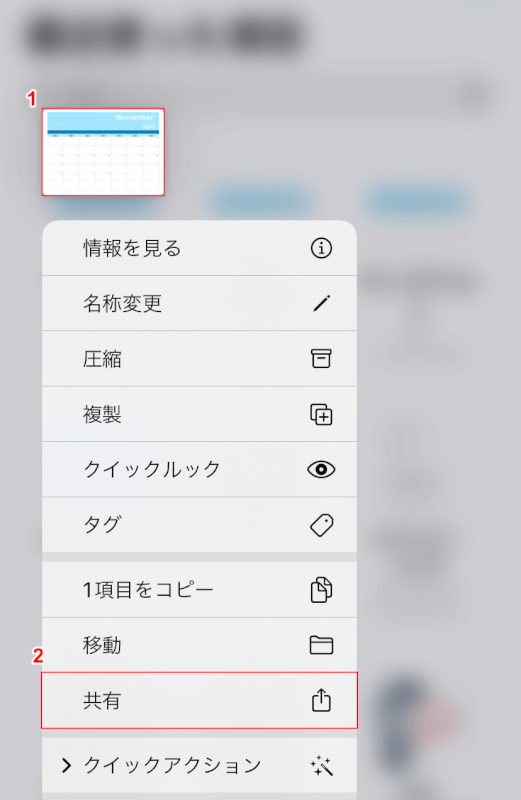
iPhoneのファイルアプリを開き、①閲覧したいPDFを長押しし、②「共有」を選択します。
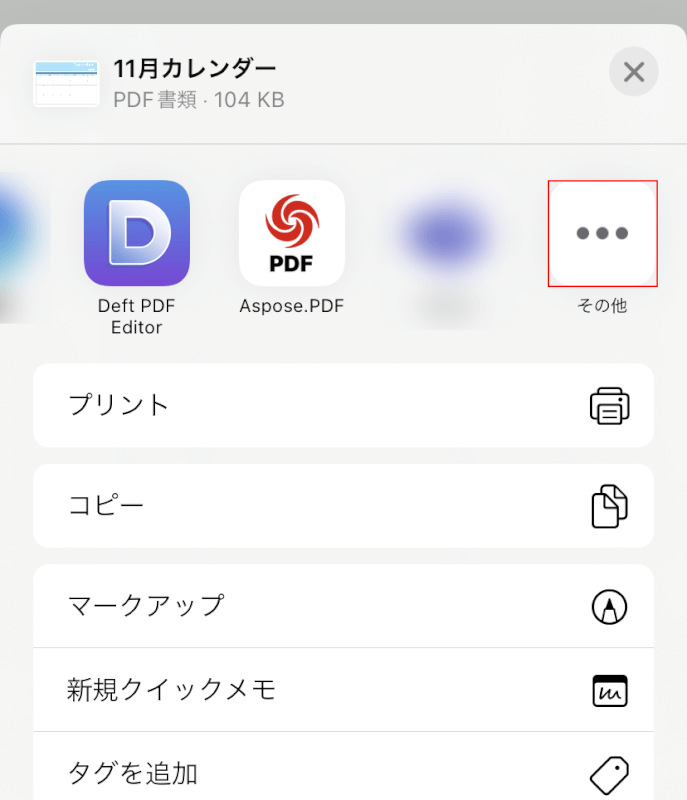
表示されるアプリの中から「Xodo」を選択します。
見当たらない場合は、「その他」を選択します。今回は「その他」を選択しました。
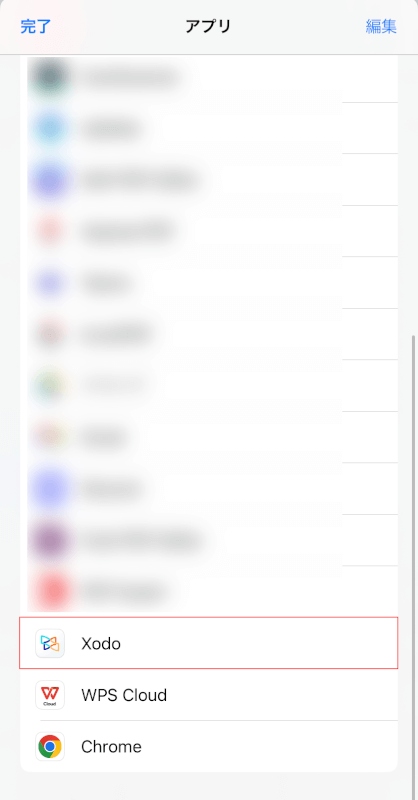
「Xodo」を選択します。
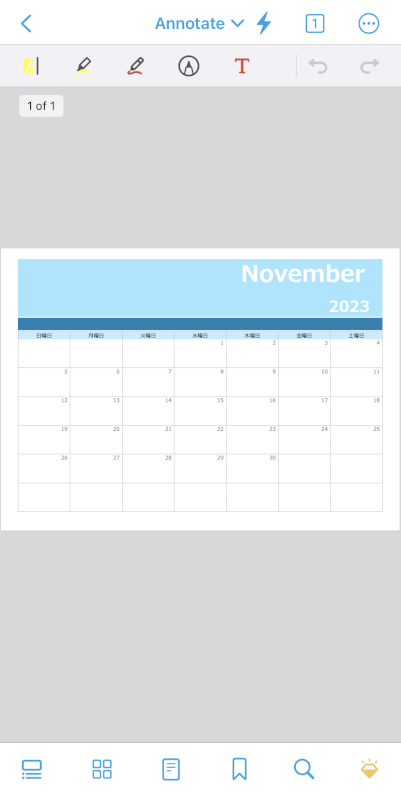
Xodoのエディターが表示され、PDFも表示されます。以上で、XodoでPDFを見る手順は完了です。
DeftPDFの基本情報

DeftPDF
- it's so good
日本語: 〇
オンライン(インストール不要): 〇
オフライン(インストール型): 〇
DeftPDFを使ってiPhoneでPDFを見る方法
Deft PDFには「編集」機能があり、無料かつ使用制限なしでPDFを快適に閲覧できます。
閲覧方法ですが、iPhoneのファイルアプリからPDFをDeft PDFに共有する方法が簡単です。詳しい方法は以下の通りです。
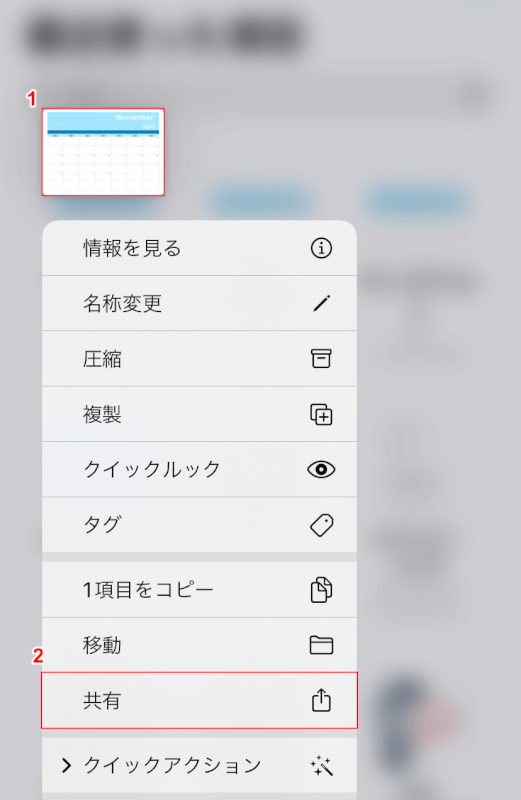
iPhoneのファイルアプリを開き、①閲覧したいPDFを長押しし、②「共有」を選択します。
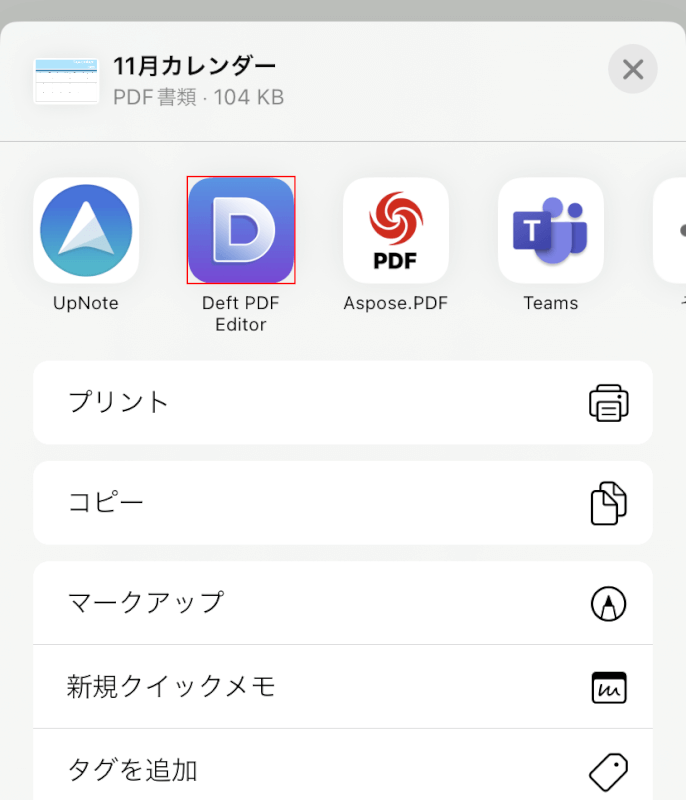
表示されるアプリの中から「Deft PDF Editor」を選択します。
見当たらない場合は「その他」を選択し、アプリの一覧から「Deft PDF Editor」を選択してください。
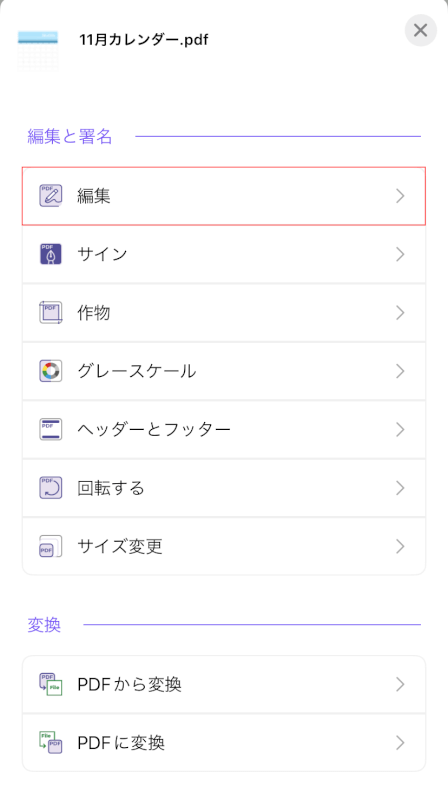
「編集」を選択します。
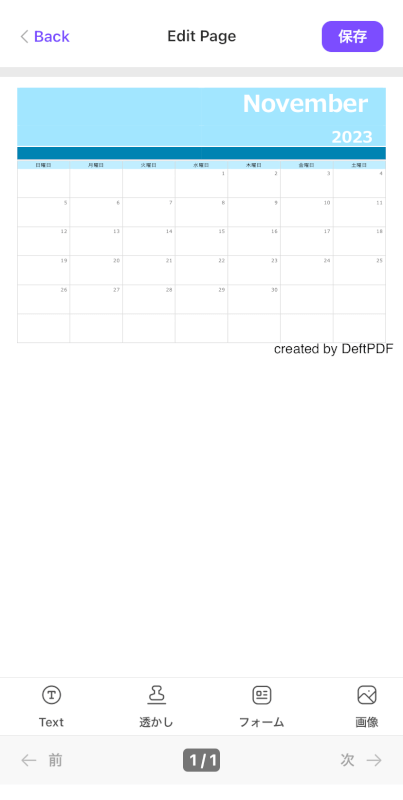
DeftPDFのエディターが表示され、PDFも表示されます。以上で、DeftPDFでPDFを見る手順は完了です。
WPS PDFの基本情報
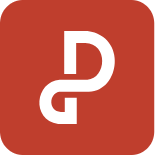
WPS PDF
日本語: 〇
オンライン(インストール不要): ×
オフライン(インストール型): 〇
WPS PDFを使ってiPhoneでPDFを見る方法
WPS PDFには「PDF 編集」機能があり、アカウント登録の必要もなく快適に使用できます。
閲覧方法ですが、iPhoneのファイルアプリからPDFをWPS PDFに共有する方法がもっとも簡単です。詳しい方法は以下の通りです。
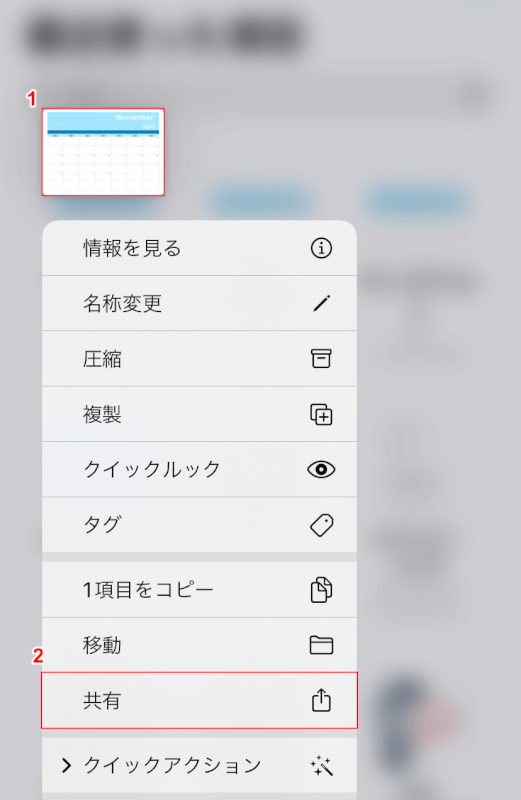
iPhoneのファイルアプリを開き、①閲覧したいPDFを長押しし、②「共有」を選択します。
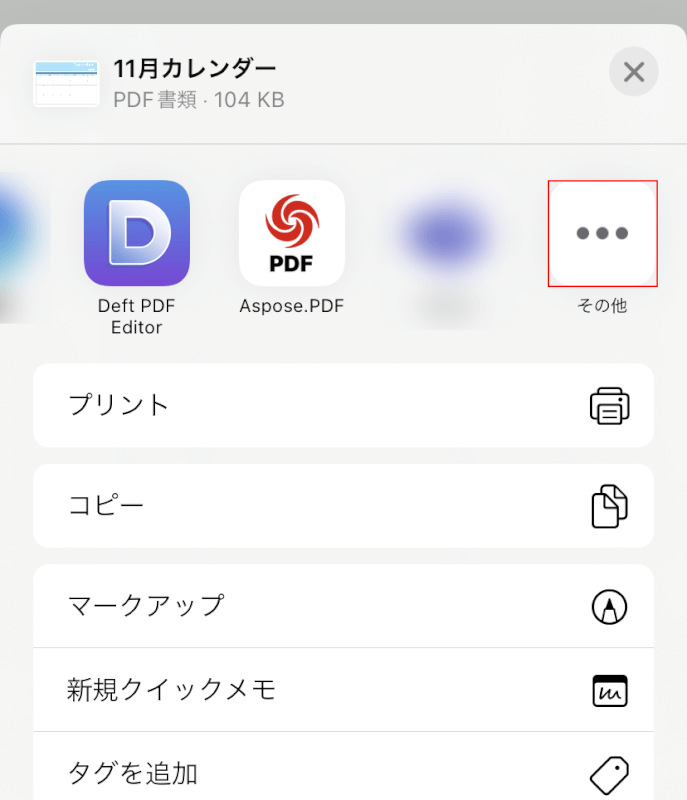
表示されるアプリの中から「WPS Cloud」を選択します。
見当たらない場合は、「その他」を選択します。今回は「その他」を選択しました。

「WPS Cloud」を選択します。
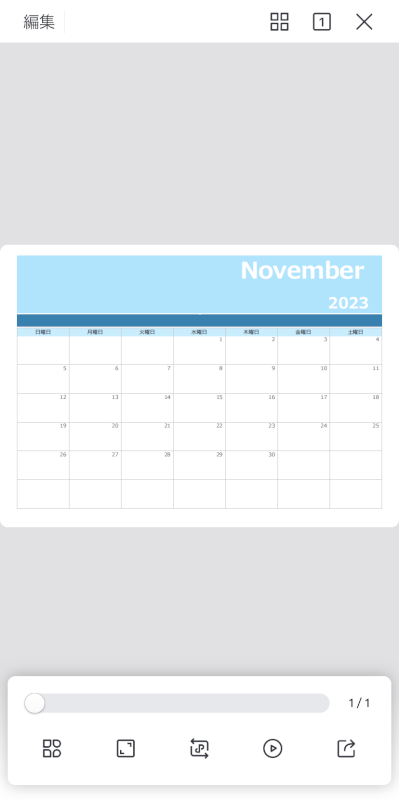
WPS Cloudのエディターが表示され、PDFも表示されます。以上で、PDFを見る手順は完了です。
問題は解決できましたか?
記事を読んでも問題が解決できなかった場合は、無料でAIに質問することができます。回答の精度は高めなので試してみましょう。
- 質問例1
- PDFを結合する方法を教えて
- 質問例2
- iLovePDFでできることを教えて

コメント
この記事へのコメントをお寄せ下さい。